
iPhoneのキーボードで入力♡全角カタカナを使う方法を解説!
Webサイトで名前や住所のふりがなを入力する時、全角カタカナでの入力を指定される場合があります。
iPhoneのかな入力のキーボードでは、なにも設定していない場合はひらがなで入力されるので、どうやって全角のカタカナに変換すれば良いのか分からない…という方も多いのではないでしょうか?
そこで今回は、iPhoneのキーボードで全角カタカナを入力する方法について解説していきます!
Contents[OPEN]
【iPhone】全角カタカナを入力したい!《基礎知識》
全角カタカナの入力方法を知る前に、まずはそもそも全角・半角とは何なのか、どういった違いがあるの基本を改めておさらいしておきましょう!
カタカナには全角と半角があるよ
コンピューター上で扱う文字の分類には、「全角」と「半角」の2種類があります。
- 全角:縦幅と横幅の比率が1対1になる文字のこと
- 半角:縦幅と横幅の比率が2対1になる文字のこと
ひらがなや漢字には全角文字しか存在しませんが、カタカナや英字、数字には全角文字と半角文字の2種類が存在します。
なお、コンピューター上では、同じ文字でも全角文字と半角文字は全く違う文字として認識されます。
単に文字を入力したり、読んだりする時はどちらでも良いのですが、スマホやPCで文字を入力する時は、全角と半角を使い分けなければならない場合があるので注意が必要です。
全角と半角の違いは?
「全角」と「半角」の違いですが、まず「文字の横幅」が挙げられます。
実際にiPhoneで全角文字と半角文字を入力してみれば分かると思いますが、半角文字は全角文字の半分しか横幅がありません。
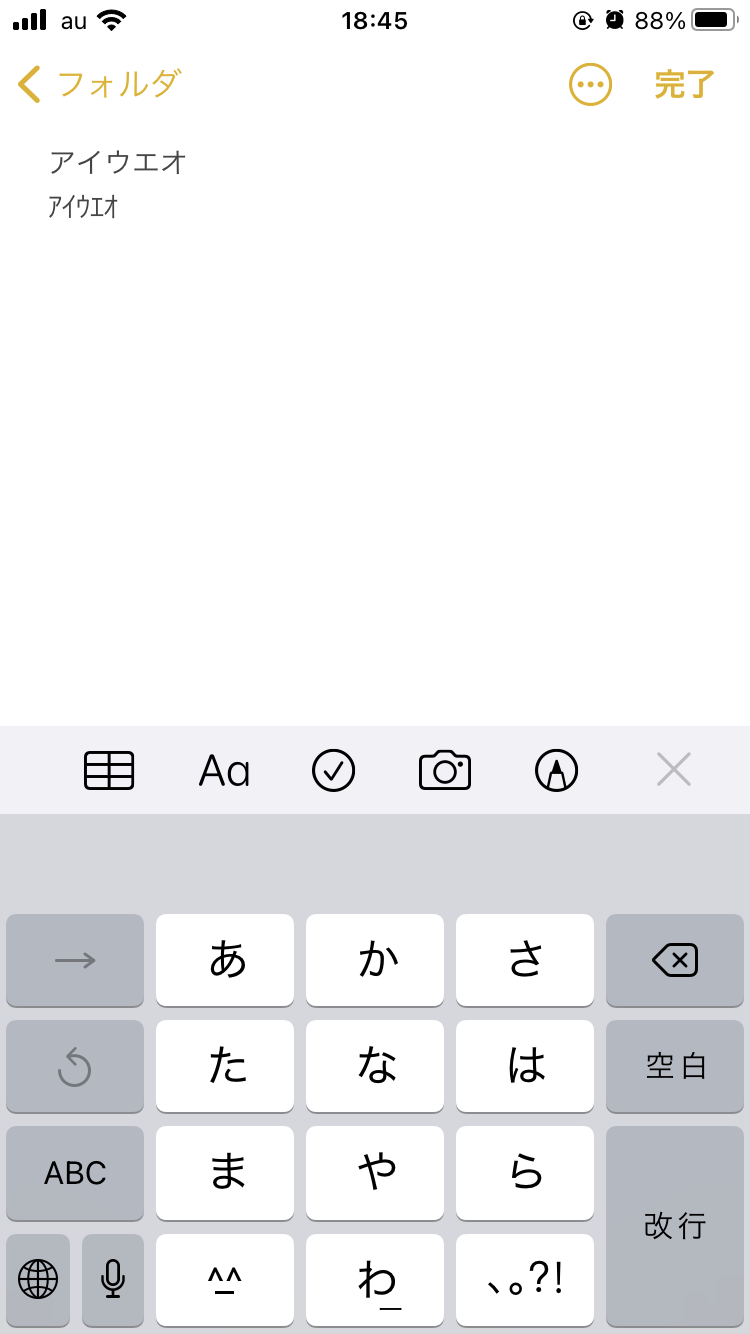
同じスペースでもまた、「全角」と「半角」はコンピューター上で1つ文字を表すのに必要なデータ量にも違いがあります。
半角文字は1バイトの範囲で表現できますが、全角文字を表現するには2バイト以上が必要になります。
バイトというのは、コンピューター上で使われているデータ量の単位のことです。
【iPhone】全角カタカナを入力する方法♡
では早速、iPhoneで全角カタカナを入力する方法を詳しく見ていきましょう。
キーボードの設定を確認しておこう
iPhoneで全角カタカナを入力するには、「日本語-かな」のキーボードを追加しておく必要があるので、まずはキーボードの設定を確認しましょう。
「設定」アプリを起動します。
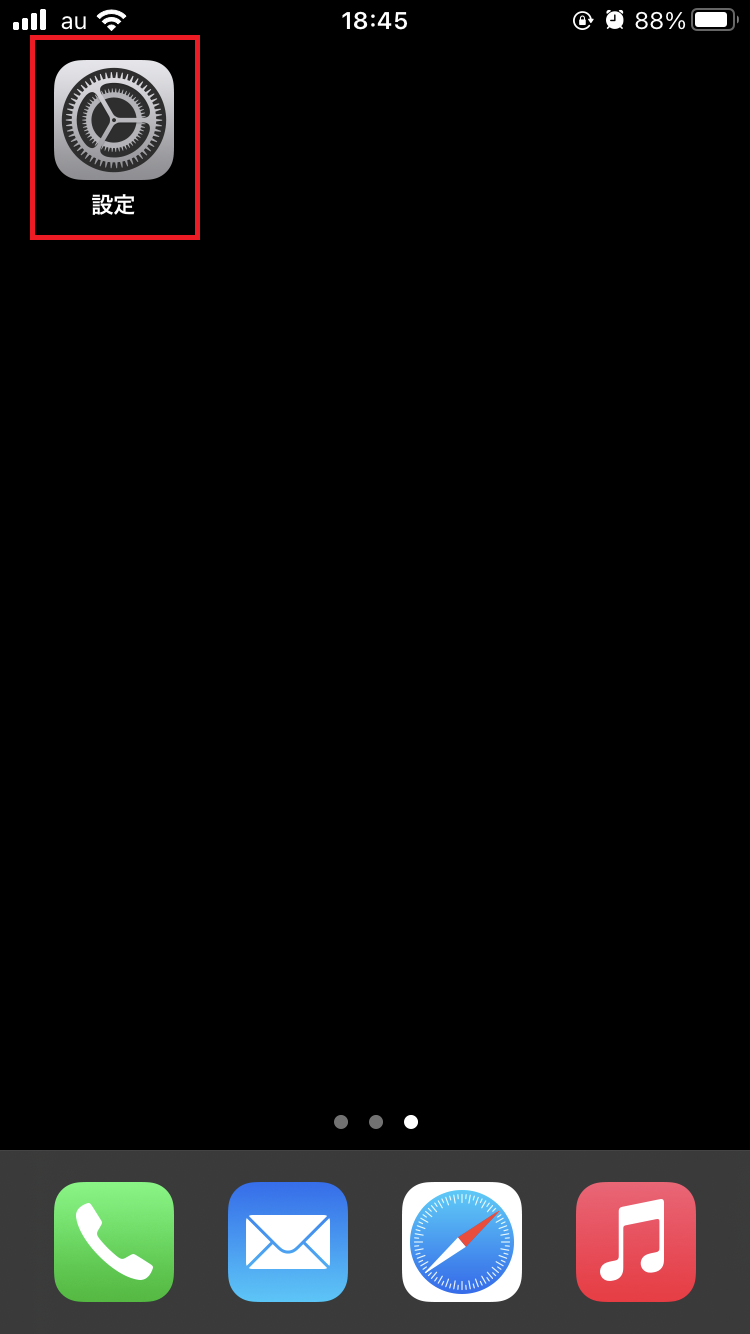
「一般」をタップしましょう。
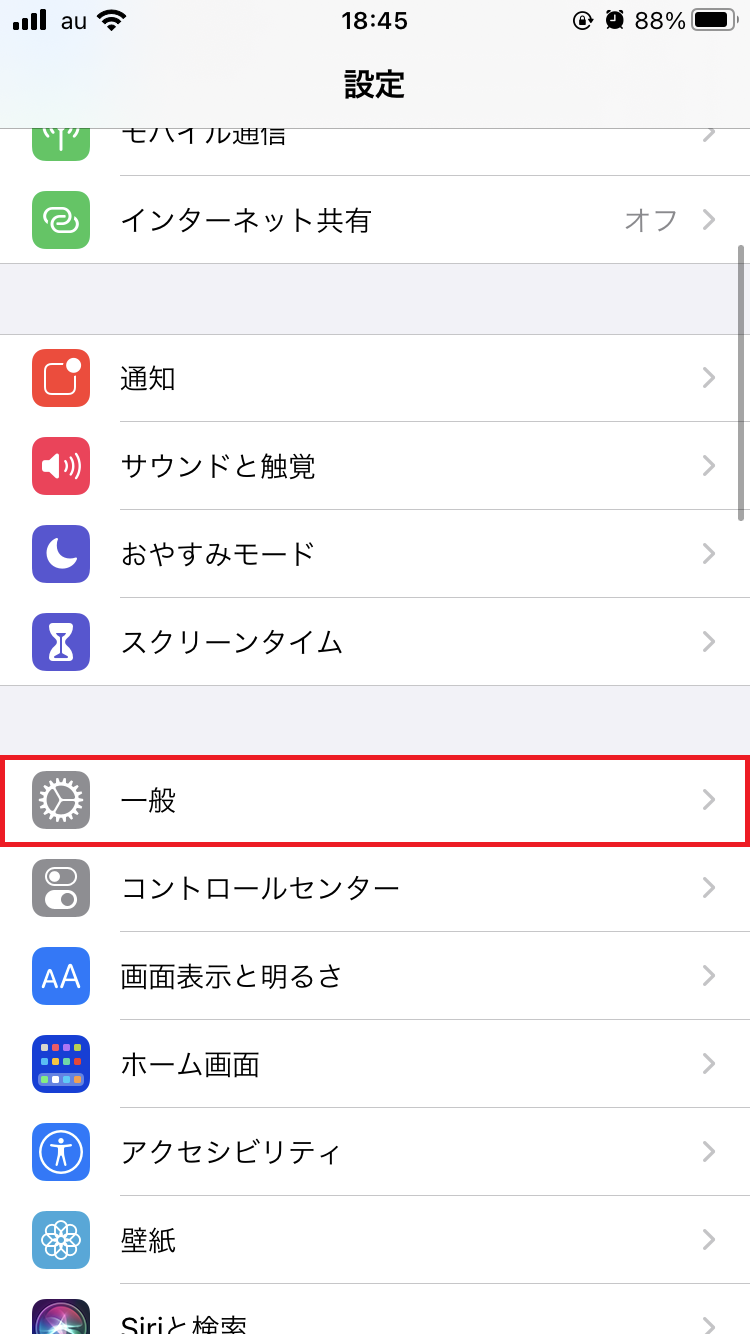
「キーボード」をタップして下さい。
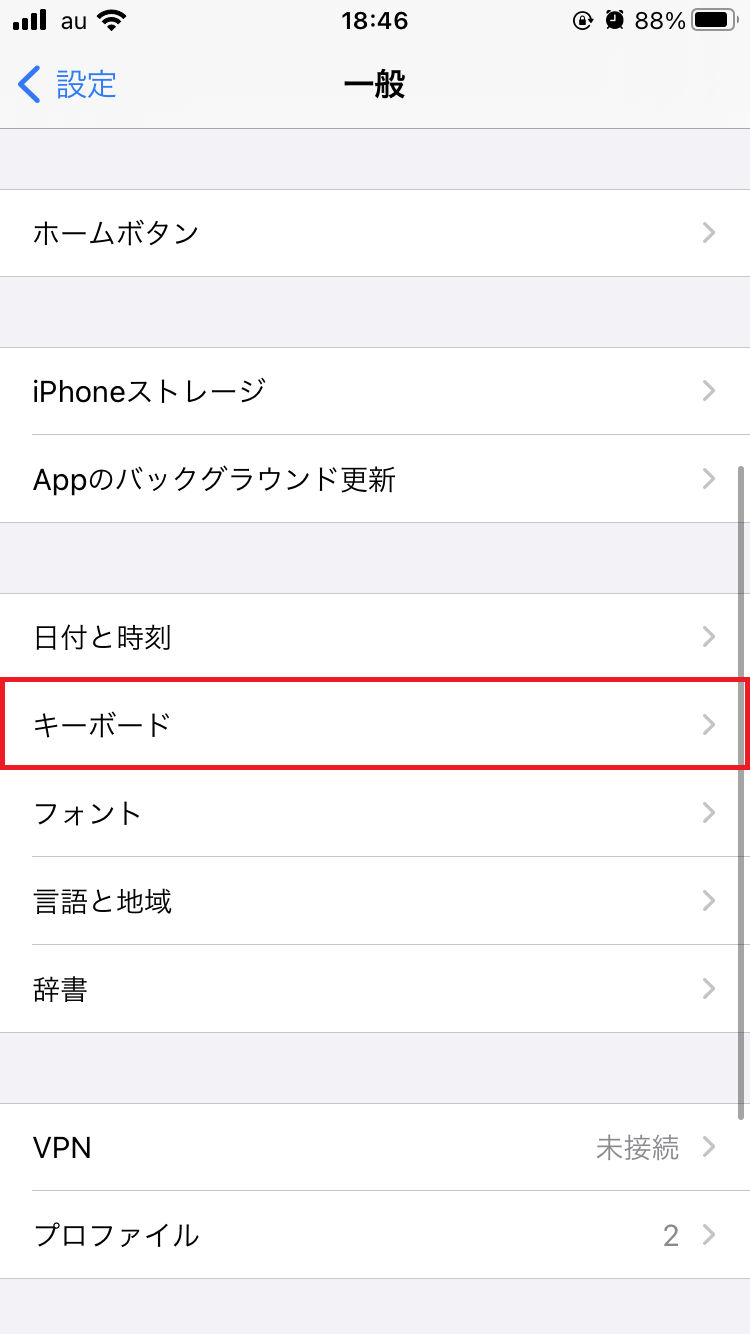
「キーボード」をタップします。
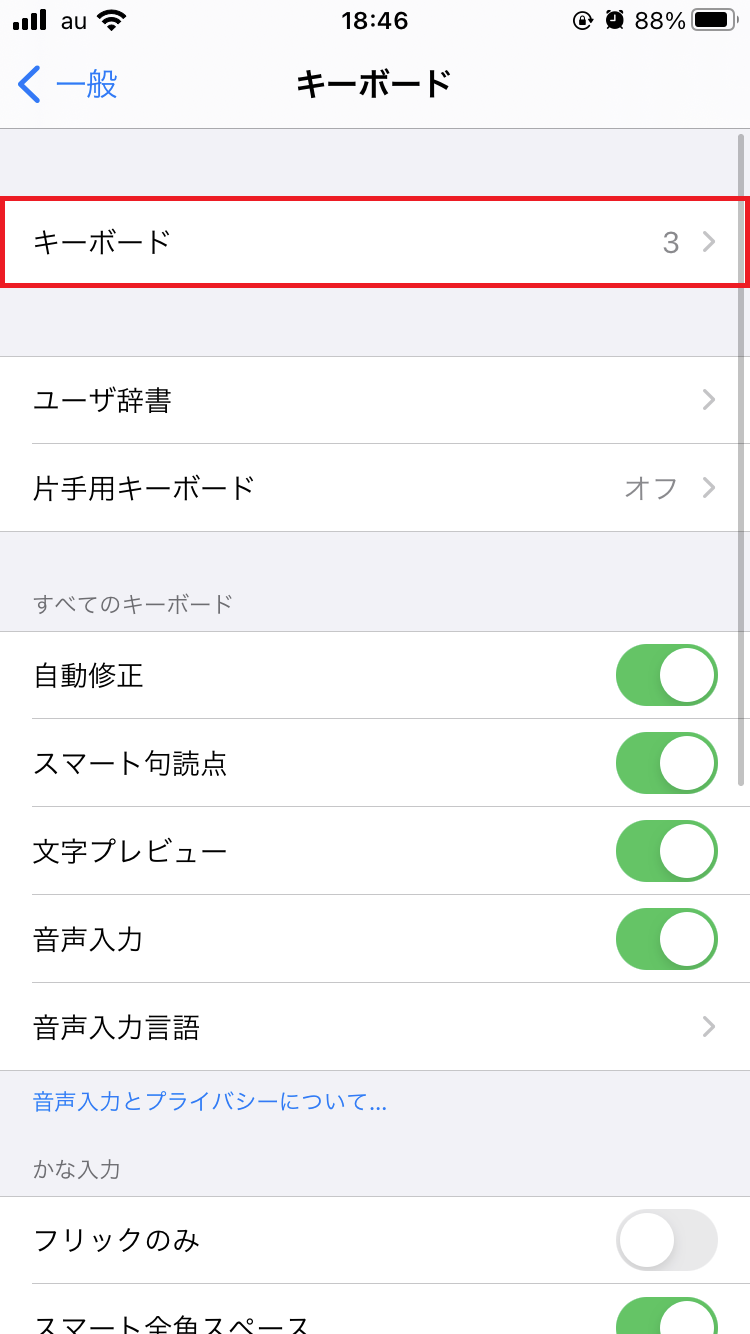
すると、すでに追加されているキーボードの一覧が表示されます。
ここに「日本語-かな」の表示があるか確認しましょう。
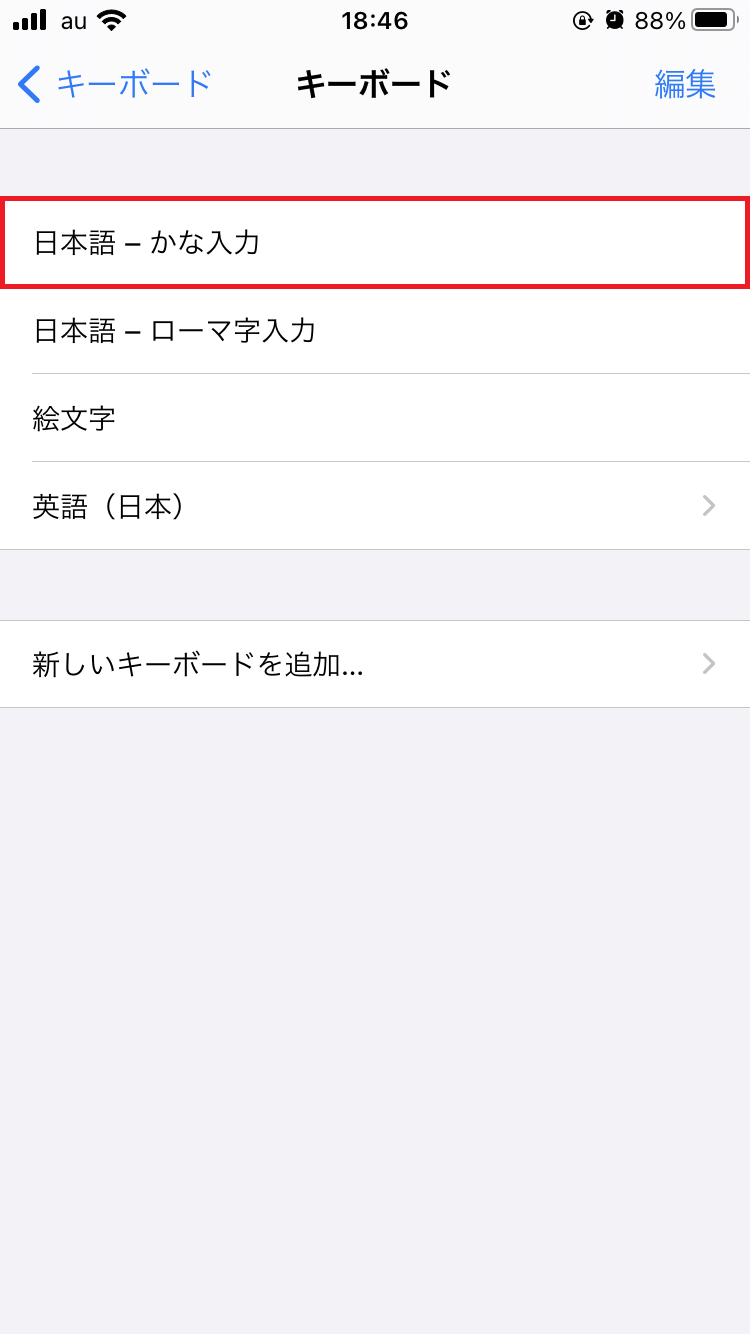
「日本語-かな」が表示されていなかった場合は、以下の手順で追加して下さい。
「新しいキーボードを追加」をタップします。
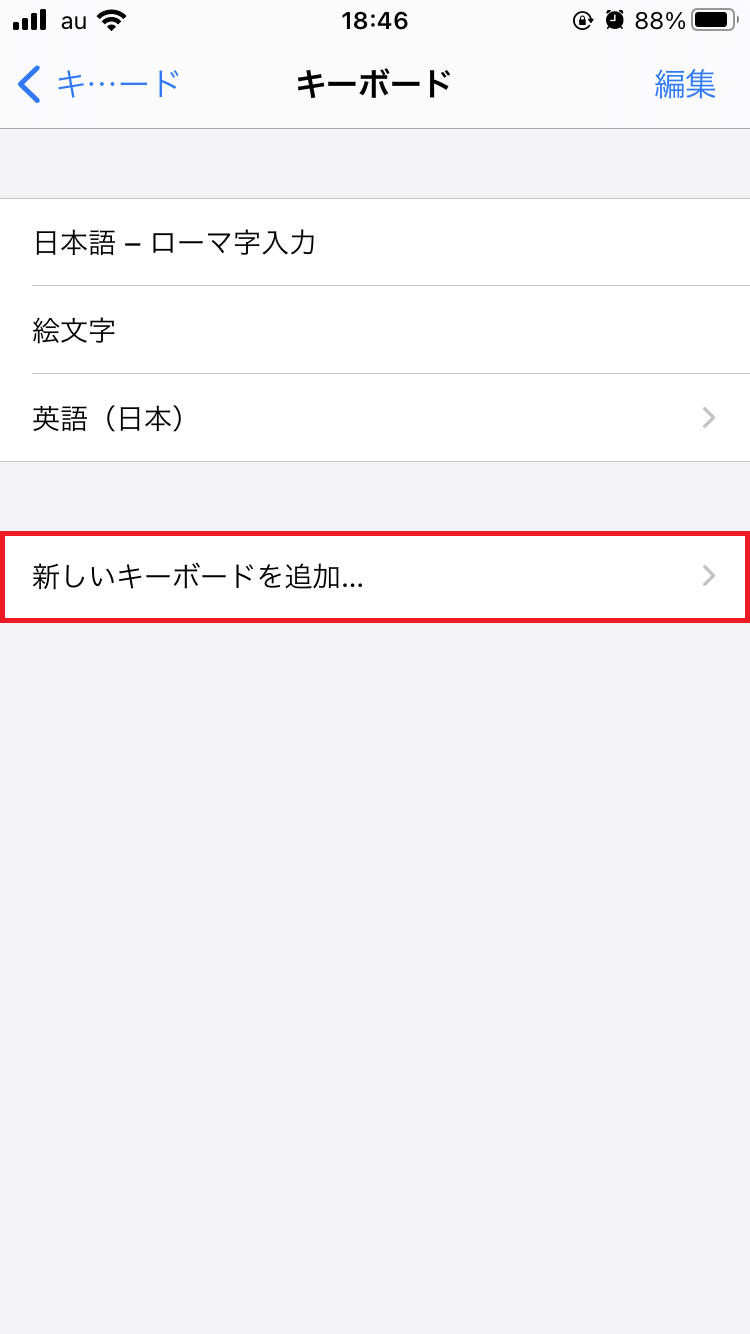
「日本語」をタップします。
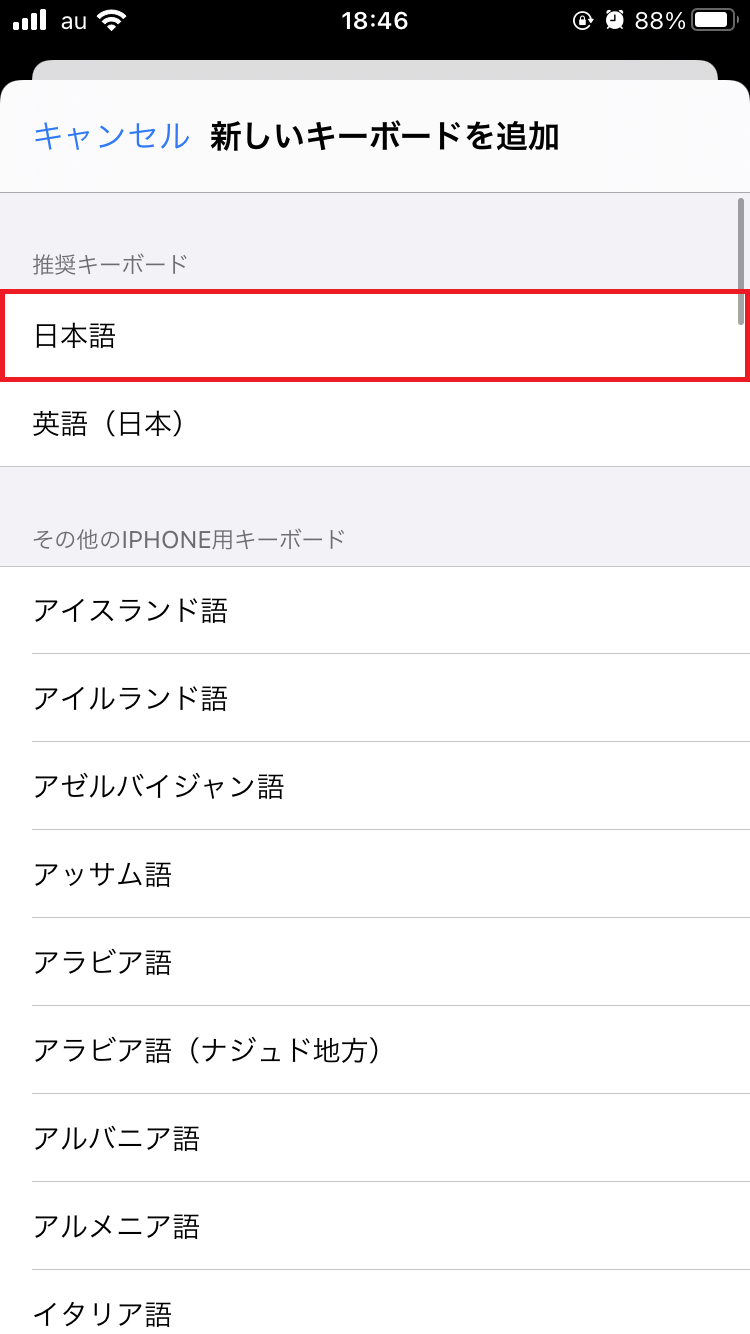
「かな入力」にチェックを入れます。
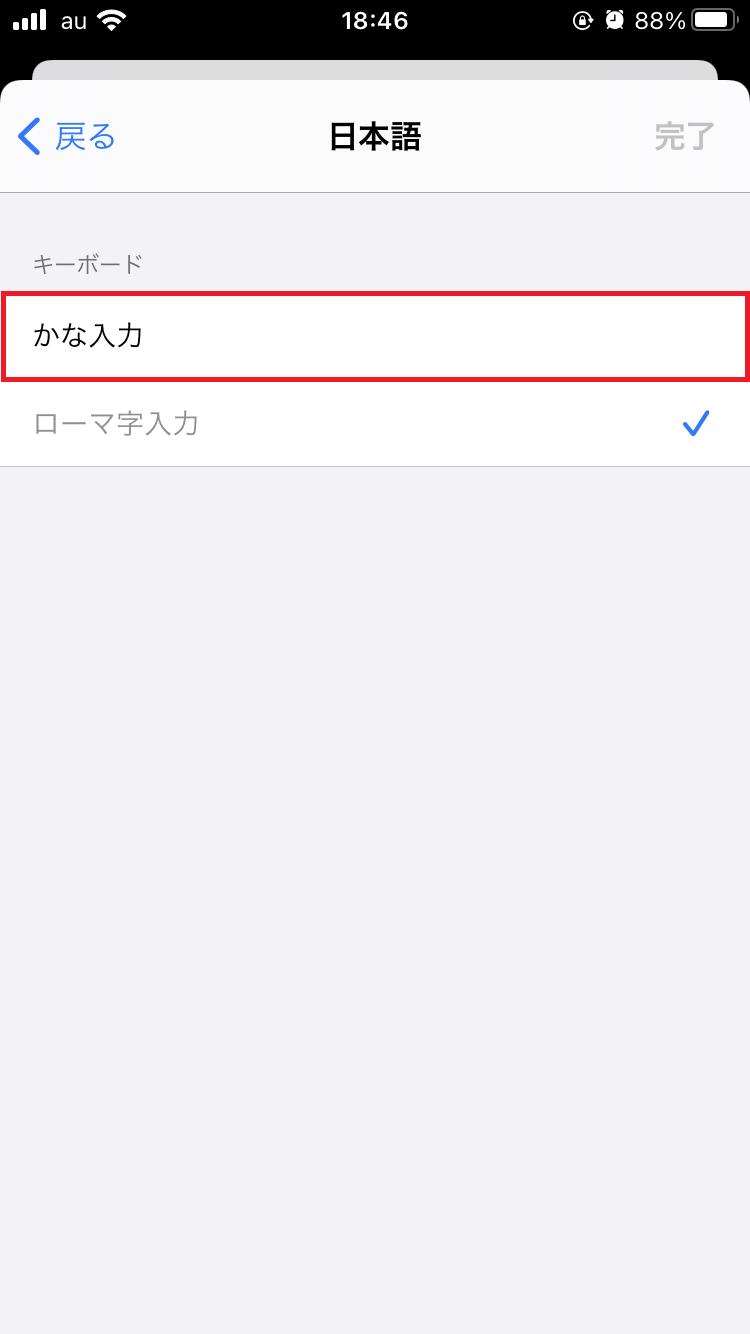
画面右上の「完了」をタップします。
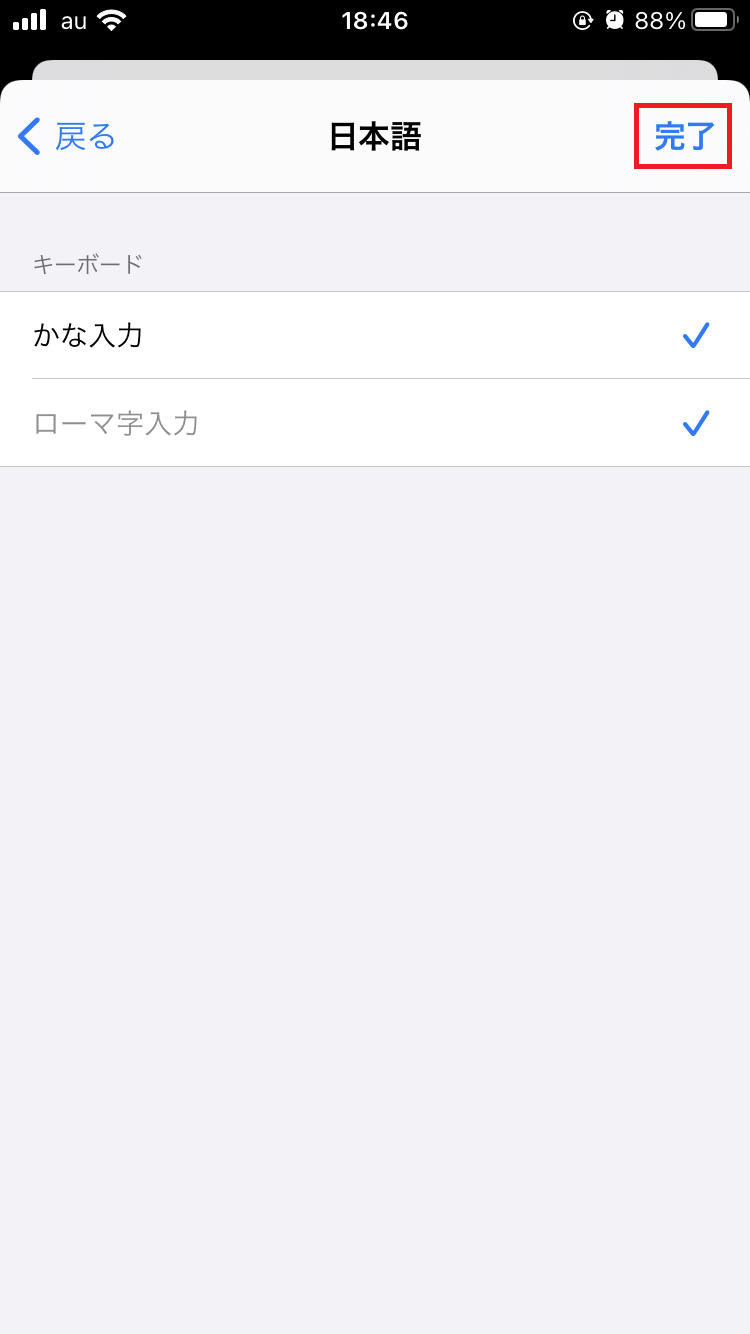
これで追加完了です。